0.前言
本文详细说明为树莓派增加Wifi AP热点功能的具体步骤。配置完成之后,树莓派将增加一个Wifi热点功能,使用笔记本或手机便可连接树莓派,树莓派具有了AP热点功能,可更一步扩展树莓派相关的WEB功能,通过连接树莓派提供的热点,登录树莓派提供的WEB服务,便可获得树莓派所监控的相关信息。
配置的步骤较多,请保持耐心。
【配置说明】
1.树莓派热点名称(SSID)为Raspberry_AP,热点密码为12345678,加密方式为WPA2。
2.树莓派无线网口的IP地址为192.168.0.1。
3.树莓派无线网口具有简单的DHCP功能。
4.树莓派具有无线网口和有线网口间的转发功能。
【相关博文】
1.选择合适的USB Wifi网卡
请先购买合适的USB Wifi无线网卡。淘宝上最容易的买到的适合树莓派的USB无线网卡为EDUP的
EP-N8508GS,该款USB无线网卡的芯片为REALTEK 8188。在raspbian系统提供的默认驱动中,
REALTEK 8188并不能直接工作于Wifi AP模式。为了能在树莓派raspbian系统中使用wifi AP模式,可购买网卡芯片为RT5730或RT5732的USB wifi网卡,例如SL-1506N。
把USB Wifi插入树莓派的USB端口,远程登录树莓派。
【使用lsusb命令】
若USB wifi插入正确,可查看到RT5370相关信息。

图1.1 查看RT5370相关信息
【安装iw工具】
sudo apt-get install iw
【使用iw命令查看无线功能列表】
iw list
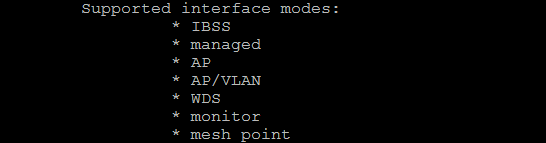
2.必要的准备工作
3.配置DHCP功能
如果使用RT5370网卡可获得较多的信息,下图在iw list命令部分输出内容。
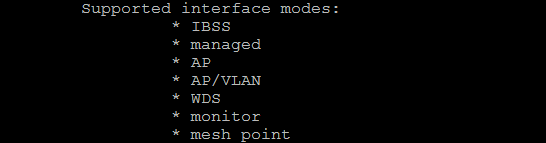
图1.2 iw list相关信息
如果使用RTL8188网卡,那么iw list命令只输出“nl80211 not found”,说明该系统中RTL8188并不支持AP模式。
【1】更新软件源
sudo apt-get update
【2】安装必要的软件
sudo apt-get install hostapd udhcpd
hostapd 是一个用户态用于AP和认证服务器的守护进程,它实现了IEEE 802.11相关的接入管理(
来自百度百科)。
udhcpd使得树莓派具备DHCP Server功能。
配置文件位于/etc/udhcpd.conf,此处共分为三步。
sudo nano /etc/udhcpd.conf
【1】
修改网络接口
interface eth0
改为
interface wlan0

图3.1 修改
udhcpd.conf
【2】去除remaining前的#
#remaining yes
改为
remain yes
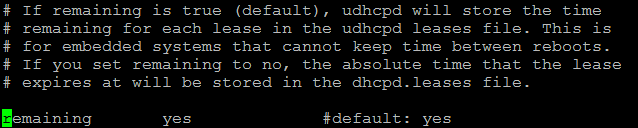
图3.2 修改udhcpd.conf
【3】修改树莓派IP地址
修改opt router为192.168.0.1,那么配置完成之后
树莓派AP模式的IP地址为192.168.0.1
此处opt dns被修改为江苏电信的常用DNS地址 211.228.255.1和218.2.135.1。

图3.3 修改udhcpd.conf
配置 /etc/default/udhcpd
sudo nano /etc/default/udhcpd
使用#符号注释DHCPD_ENABLED="no"
DHCPD_ENABLED="no"
改为
#DHCPD_ENABLED="no"
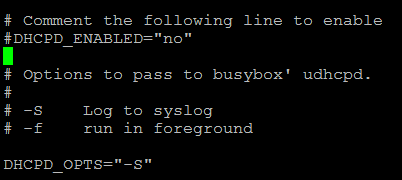
图4.1 修改
udhcpd
直接通过控制台输入以下指令,wlan0的IP地址对应
/etc/udhcpd.conf中的相关配置参数。
sudo ifconfig wlan0 192.168.0.1
配置文件 /etc/network/interfaces,请注意此处wlan0的地址参数要和
etc/udhcpd.conf相关参数相对应。
sudo nano /etc/network/interfaces
注释
#allow-hotplug wlan0
#iface wlan0 inet manual
#wpa-roam /etc/wpa_supplicant/wpa_supplicant.conf
#iface default inet dhcp
增加
iface wlan0 inet static
address 192.168.0.1
netmask 255.255.255.0
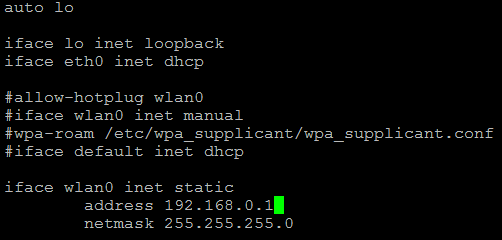
图6.1 修改
interfaces
【设置参数】
创建文件 /etc/hostapd/hostapd.conf,配置树莓派AP热点名称和热点密码。
sudo nano /etc/hostapd/hostapd.conf
在该文件中增加以下内容
interface=wlan0
driver=nl80211
ssid=Raspberry_AP
hw_mode=g
channel=6
macaddr_acl=0
auth_algs=1
ignore_broadcast_ssid=0
wpa=2
wpa_passphrase=12345678
wpa_key_mgmt=WPA-PSK
wpa_pairwise=TKIP
rsn_pairwise=CCMP
其中
interface=wlan0,指定网卡名称为
wlan0。
wpa=2,采用
WPA2加密方式。
ssid=
Raspberry_AP为热点名称,可根据实际情况修改。
wpa_passphrase=
12345678为热点密码,可根据实际情况修改,如果采用WPA2加密方式,密码的长度应该
不少于8个字符。
修改配置文件/etc/default/hostapd
sudo nano /etc/default/hostapd
改
#DAEMON_CONF=""
为
DAEMON_CONF="/etc/hostapd/hostapd.conf"

图7.1 修改
hostapd
【1】
Linux内核中启动IP转发
sudo sh -c "echo 1 > /proc/sys/net/ipv4/ip_forward"
修改/etc/sysctl.conf文件
在该文件最后一行增加
net.ipv4.ip_forward=1

图8.1 修改
sysctl.conf
【2】定义IP转发规则
依次输入以下指令
sudo iptables -t nat -A POSTROUTING -o eth0 -j MASQUERADE
sudo iptables -A FORWARD -i eth0 -o wlan0 -m state --state RELATED,ESTABLISHED -j ACCEPT
sudo iptables -A FORWARD -i wlan0 -o eth0 -j ACCEPT
【3】保存修改
sudo sh -c "iptables-save > /etc/iptables.ipv4.nat"
【4】再次修改
/etc/network/interfaces文件
/etc/network/interfaces的最后一行增加内容
增加
up iptables-restore < /etc/iptables.ipv4.nat
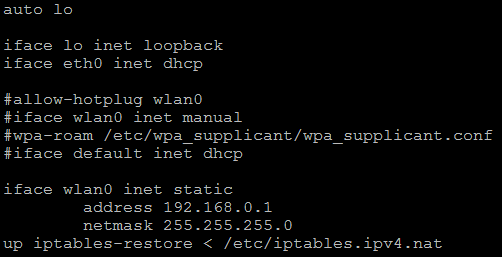
图8.2 再次修改
interfaces
【1】启动hostapd和udhcpd服务
sudo service hostapd start
sudo service udhcpd start
【2】设置开机启动
sudo update-rc.d hostapd enable
sudo update-rc.d udhcpd enable
如果所有的配置成功,那么便可查找到SSID为Raspberry_AP的热点,热点密码为12345678,热点的IP地址为192.168.0.1,笔记本被分配的IP地址为192.168.0.63。
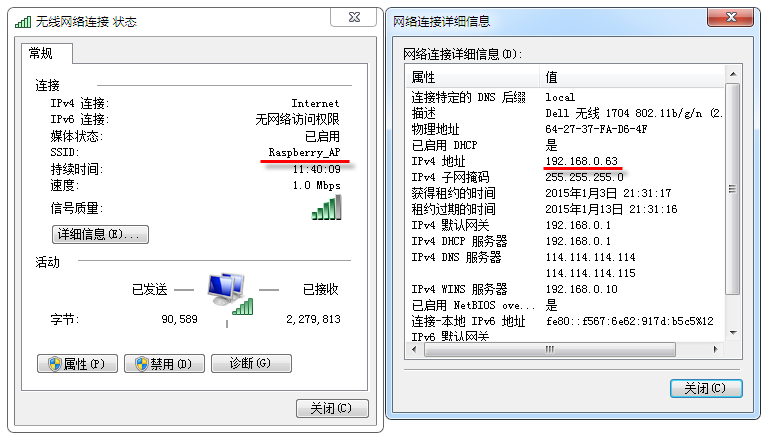
图10.1 基本验证






















 1055
1055











 被折叠的 条评论
为什么被折叠?
被折叠的 条评论
为什么被折叠?








